Windows10系统创建恢复驱动器的使用方法
时间:2020-06-28 15:32:24来源:装机助理重装系统www.zhuangjizhuli.com作者:由管理员整理分享
最近有Windows10系统用户来反应,在使用电脑时发现无法使用系统恢复驱动器功能,并提示:无法创建恢复驱动器:创建恢复驱动器时出现问题。 的错误提示,对于这个问题该怎么办呢?创建恢复驱动器的程序也先后执行了 1、格式化驱动器。2、复制实用工具。3、正在备份系统文件。只是到最后备份忽然停止,跳出提示:“无法创建恢复驱动器,创建恢复驱动器时出现问题。对此下面小编就来介绍一下创建恢复驱动器时出现问题的解决方法吧。
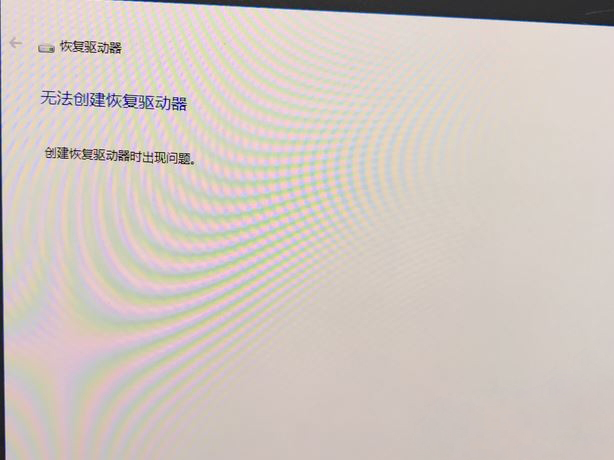
第一种解决方法:
1、首先,按Win+Q组合快捷键,在搜索cmd,在命令提示符上单击右键,在选择以管理员身份运行,在打开的命令提示符中输入Reagentc /enable,再按下回车;
2、在提示REAGENTC.EXE: 操作成功后再次尝试创建恢复启动器。
第二种解决方法:如果还是不行继续往下看:
1、首先,进入控制面板,在点击恢复,在点击创建恢复驱动器,在弹出的窗口当中,就可以选择将系统文件备份到恢复驱动器;
2、然后,在点击下一步之后,该工具会先对系统进行检查,并计算出所需的备份空间大小。随后它会告诉你需要插入多大容量的U盘(至少4GB)值得注意的是,该步骤会清除掉U盘当中原有的所有内容。此外,还需要确保当前使用的Win10处于激活状态;
3、最后点击创建即可,工具便会开始创建恢复驱动器。
以上就是有关于电脑系统无法创建恢复驱动器的问题就介绍到这了,如果以后用户也遇到这样的问题,不妨按照教程去解决操作吧,希望这个教程对大家有所帮助。
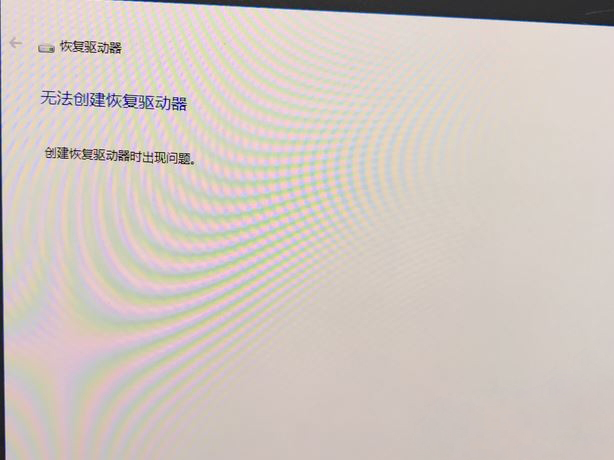
第一种解决方法:
1、首先,按Win+Q组合快捷键,在搜索cmd,在命令提示符上单击右键,在选择以管理员身份运行,在打开的命令提示符中输入Reagentc /enable,再按下回车;
2、在提示REAGENTC.EXE: 操作成功后再次尝试创建恢复启动器。
第二种解决方法:如果还是不行继续往下看:
1、首先,进入控制面板,在点击恢复,在点击创建恢复驱动器,在弹出的窗口当中,就可以选择将系统文件备份到恢复驱动器;
2、然后,在点击下一步之后,该工具会先对系统进行检查,并计算出所需的备份空间大小。随后它会告诉你需要插入多大容量的U盘(至少4GB)值得注意的是,该步骤会清除掉U盘当中原有的所有内容。此外,还需要确保当前使用的Win10处于激活状态;
3、最后点击创建即可,工具便会开始创建恢复驱动器。
以上就是有关于电脑系统无法创建恢复驱动器的问题就介绍到这了,如果以后用户也遇到这样的问题,不妨按照教程去解决操作吧,希望这个教程对大家有所帮助。
分享到:
